|
| 26.11.2002 | Ing. Petr Randula |
| Vytváření skupin – zachování výšky |
verze pro tisk |
Při vytváření sestav (např. v makru Univerzální kuchyň) je potřeba zachovat výšku skupiny. Aby se skupina při vložení do scény chovala správně je potřeba dodržet následující postup. Objekt který vkládáte do scény pro vytvoření skupiny musí mít nastaveno ve vlastnostech: Umístění – padající k zemi, viz. OBR-1. V ArCon Explorer dvojitým kliknutím myši na objekt vyvoláte informace o objektu a změnu vlastnosti proveďte dle pokynu výše.
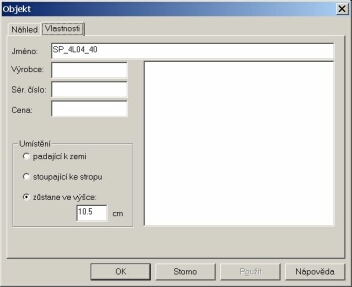
Obr.1 Dialog Vlastnosti objektu |
Druhá zásada je rovněž důležitá. Objekty z kterých se budou vytvářet následně skupiny musí být vzájemně zarovnávány za pomocí funkce na vzájemné vyrovnání objektů v rámci design režimu (musí být označeny aspoň dva objekty), viz. OBR-2.
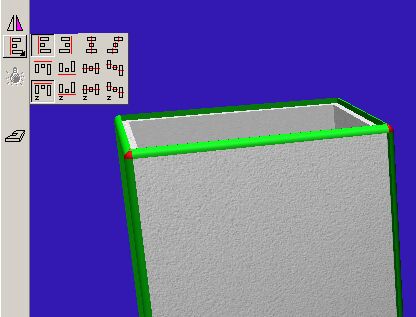
Obr. 2 Možnosti zarovnání objektů |
Příklad tvorby skupiny
1. V půdorysném zobrazení vložte objekt soklu – volným pádem
2. Na sokl vložte korpus volným pádem
3. Dvířka – volným pádem – srovnání s korpusem podle horní hrany za pomocí funkce dle OBR-2
4. Seskupení objektů do skupiny, před uložení ověřit nastavení volného pádu (dvojitým kliknutím myši na skupinu), viz OBR-3
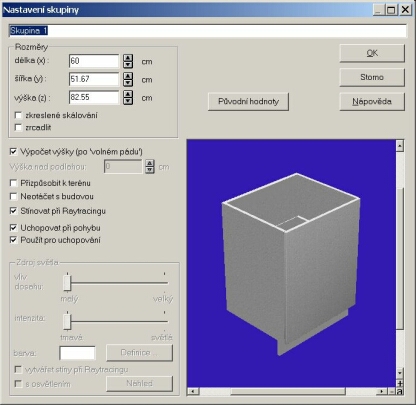
Obr. 3 Dialog Nastavení skupiny |
Příklad tvorby skupiny se zajištěnou výškou
Pokud vytváříme skupinu která po vložení má obsahovat objekty v konkrétní výšce, doporučujeme následující postup:
1. Vložte do scény objekt, např. Profil 1 svislý (z katalogu Elementy / Profily / Lišty)
2. Nastavte jeho výšku (při zapnutém zkresleném skálování) na výšku horní hrany korpusu (např. 142.3 + 72.2 cm)
3. Vložte horní korpus a dvířka – volným pádem
4. Vyrovnejte na výšku objekty podle horní hrany
5. Pomocnému profilu dejte materiál sklo s velkou průhledností a zarovnejte do rohu korpusu.
6. Seskupte objekty do skupiny a uložte s volným pádem
Uvedený postup lze i modifikovat. Pokud mám jistotu že budu pokládat zmíněnou skupinu ve chvíli kdy jsou vloženy horní skříňky s pracovní deskou. Bude výška pomocného objektu Profil 1 svislý vzdálenost mezi horní hranou pracovní desky na spodním korpusu a horní hraně horního korpusu.
Mnoho zdaru.
|
|

